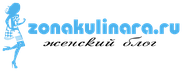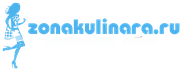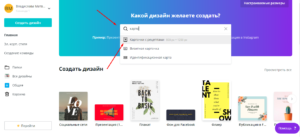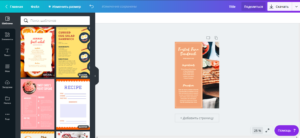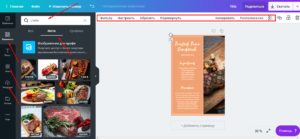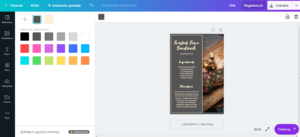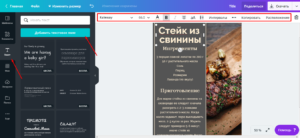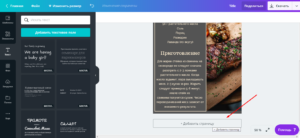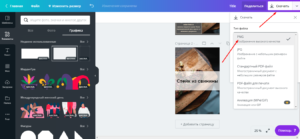Сохранить любимый рецепт, который точно удается именно с этой комбинацией продуктов, можно не просто в заметках на смартфоне или в блокноте. Сделайте свой рецепт оригинальным, оформив его в виде дизайнерской карточки.
Даже если навыков дизайна нет, графические сервисы, подобно конструктору, помогают «собрать» нужное оформление по шагам. Убедитесь в этом на собственном опыте, используя простые инструменты от Canva.
С чего начать?
Пройдите регистрацию через электронную почту или профиль в соцсети – это быстро и не займет больше минуты. После открывается главная страница. Здесь в поисковой строке начинаем вписывать название нужного дизайна, и сервис сам предлагает варианты.
Тут же вы сможете найти свои работы после их завершения, если потребуются правки или повторное сохранение. Просто перейдите в раздел «Ваши дизайны» внизу страницы.
После выбора нужного дизайна открывается рабочая страница. Здесь слева размещены коллекции шаблонов, а справа – еще пустое рабочее поле. Выбираем заготовку, на основе которой будет проще создать подходящую карточку.
Изображения и графика
Под графикой подразумеваются рамки, линии, иконки, значки. Их можно найти на вкладке «Элементы». В нашем шаблоне предусмотрено изображение. Его можно удалить вовсе или заменить на другое через «Элементы» — «Фото» или «Фон». А если у вас есть собственное фото готового блюда, добавить его можно через «Загрузки».
Фотографии сортируются по ключевым словам, потому подобрать тематическое изображение не составит труда для любой карточки. Добавленные фото можно сделать сочнее и ярче при помощи настроек на верхней панели. Для этого выделите мышкой изображение, выберите фильтр или расширенные настройки.
Цвет фона также настраивается, как и любые другие объекты шаблона. Можно заменить цвет рамки, добавить другую из вкладки «Элементы» или вовсе выбрать иконку или иллюстрацию.
Текст
Основное в рецепте – это его ингредиенты и последовательность приготовления. В нашей заготовке уже предусмотрены поля, в которые можно вписать всю информацию. Если их недостаточно, просто добавляем через вкладку «Текст».
Желательно использовать в одной карточке не больше двух шрифтов. Можно варьировать их размер, но слишком явные различия будут отвлекать от прочтения, и мешать сразу уловить глазами нужную строчку. Настраивать надписи удобно над рабочим макетом при помощи появляющихся кнопок.
Вторая страница
Если карточка готовится для распечатки, нужно заполнить ее обратную сторону, иначе она будет пустовать. Заполним ее изображением блюда на всю карточку с названием – так ее легко будет отыскать среди других распечатанных рецептов.
Пройдем по тому же алгоритму для оформления обратной стороны карточки. Фон для текста добавлен через «Элементы» — «Графика» и поиск геометрической фигуры. Обратите внимание на появляющиеся розовые линии при передвижении объектов по макету – они помогают центрировать их, чтобы не допустить асимметрии.
Полученный дизайн сохраняем в формате PNG или PDF многостраничный для печати в дальнейшем. Так в несколько шагов привычный домашний рецепт легко превратить в дизайнерскую карточку с красивым оформлением. Сохраните больше рецептов в форме карточек, чтобы создать собственную коллекцию.